 |
|
|
| 前のページ 1 2 3 4
|
 |
| 実行
|
それでは実行アイコンを選択して、作成したテンプレートXMLからPDFを出力してみましょう。図8のように顧客名以外が正常に出力されれば成功です。顧客名をパラメータとしてJavaプログラムから渡す方法については次回で説明します。
|
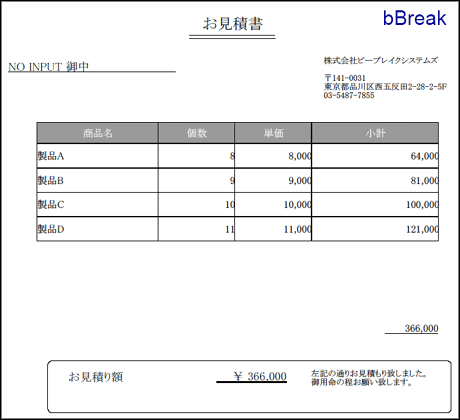
図8:作成したPDFファイル
|
| その他の機能紹介
|
ここでは、今回の見積書作成では使用しなかったいくつかの機能について紹介します。
|
| グループ
|
グループとは任意の単位で表示部をまとめることで、任意の範囲にヘッダー、フッターを設定するための機能です。グループアイコンを押して、グループを作成すると"***groupHeader"と"***groupFooter"というバンドが新たに現れ、カテゴリ毎にヘッダー、フッターが設定できるようになります。
|
| グラフ
|
この機能を利用すると出力にグラフを含めることができます。グラフアイコンを選択してグラフを表示したい場所に配置し、表示したいグラフのタイプ、データ、プロパティを設定します。
|
| サブレポート
|
サブレポートとは帳票中に別の帳票を埋め込むための機能です。サブレポートでは埋め込み元となる帳票と、埋め込む帳票をそれぞれ別のテンプレートXMLとして定義し、一方の帳票に組み込んで使用することができます。この機能を使用すると、より複雑なレイアウトの帳票を作成することができます。
|
| 背景の設定
|
帳票の背景を設定するための機能です。デフォルトではbackgroundバンドは表示されていませんので、バンドアイコンを選択し、「Band height」でバンドの高さを設定します。編集エリアに「background」バンドが表示されますので、画像でもテキストでも任意の背景が設定できます。
|
| テキストへのスタイルの設定
|
テキストの一部分のみスタイルを変更することができます。例えば、"お見積書"という静的な文字列で"お"のみを緑色にする場合は、「Font」タブで「Is styled text」にチェックを入れて、「Static Text」に以下のように記述します。
|
<style forecolor="green">お</style>見積書
|
 |
| まとめ
|
今回まででiReportを使ったテンプレートXMLの作成のイメージが掴めていただけたかと思いますが、いかがでしょうか。ここで紹介しきれなかった機能については、JasperReportsのデモに含まれるテンプレートXMLをiReportに読み込ませることで、イメージが掴めるのではないかと思います。
次回がiReportの説明の最後になりますので、作成したテンプレートをJavaアプリケーションやWebアプリケーションへ組み込む方法について説明します。
|
前のページ 1 2 3 4
|

|

|

|
著者プロフィール
株式会社ビーブレイクシステムズ 横井 朗
オープンソース指向技術コンサルタント。Java専門のソフトウェアハウス〜フリーエンジニアを経て現職。帳票開発のみならず、オープンソースを用いたシステム構築を日々提案。なによりもお客様の真のニーズを求めるため社内外でオープンソースに関する啓蒙活動を行う。
|
|

|
|
|